Excel ですべてのセルに入力した数式を表示する方法


Excel の表に組み込まれている数式を一気に確認する方法はありますか?

セルを選択すれば「数式バー」に数式が表示されるのは知っているわね?
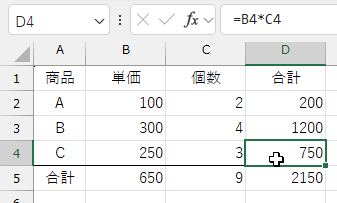

もちろんです。セルをダブルクリックすれば、数式に含まれる引数が色分け表示されることも知っていますよ。
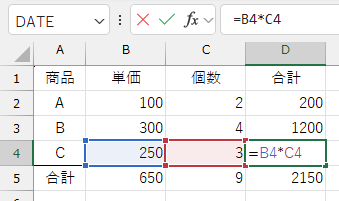

であれば、ページ全体のセルで数式が表示される「数式の表示」を使えばいいのよ。
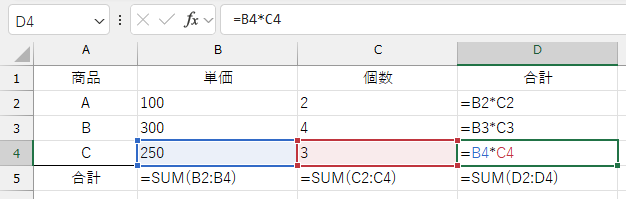

知りませんでした。リボンの中ならどこにありますか?

「数式」タブの「ワークシート分析」の中に「数式の表示」ボタンがあるわ。

説明
Excel でセルに数式を挿入して確定すると、セルには結果だけが表示されます。
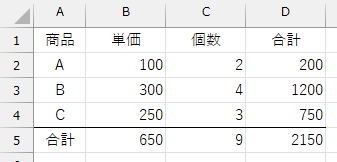
確定後に挿入した数式を確認/編集したいときは、セルを選択して「数式バー」に表示させます。

さらにセルをダブルクリックするか「F2」キーを押してセルに数式を表示させ、引数のセルを確認することもできます。
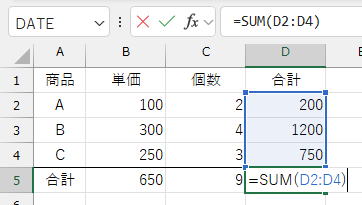
ただし、この操作はセルごとに行う必要があり、上図のように単純な表なら大丈夫ですが、多くのセルに数式が挿入されている場合、ひとつずつ確認するのは大変です。
そこで使えるのが「数式の表示」機能であり、「数式」タブのリボンで「ワークシート分析」グループに「数式の表示」ボタンがあります。

「数式」タブのリボンでかなり右なので、使ったことがないと存在を知らないかもしれません。
「数式の表示」ボタンを選択することでシート内の、すべてのセルで挿入された数式を表示できます。

数式を含まない値だけのセルはそのまま値が表示されるので、ひと目で「どのセルに数式が挿入されているのか」「使用されている関数は何」「引数はどうなっているのか」がまとめて分かります。
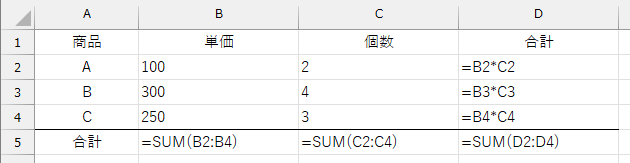
数式が表示されたセルを選択すると、その数式に使われている引数に色が付き、同じ色で囲まれたセルや範囲が参照されているのが分かります。
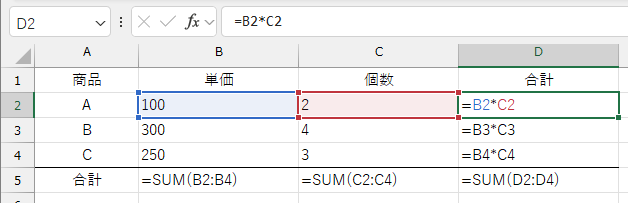
「数式の表示」を解除して元の表示に戻すには、もう一度「数式の表示」ボタンを選択します。
ボタンを押すたびに表示が切り替わります。
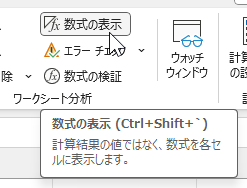
ちなみに「数式の表示」のショートカットキーは 三つのキーの組み合わせで覚えづらいです。
Ctrl + Shift + `
「Shift + @」で「 ` 」なので、本当は
Ctrl + `
が正解かもしれません。
でも、
Ctrl + Shift + @
と覚えたほうが記憶に残るかもしれません。
今後「数式の表示」を何度も使いたい、でもショ-トカットキーは覚えられないなら「クイック アクセス ツールバー」に追加するといいでしょう。
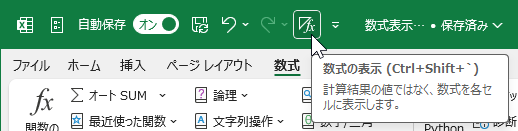
「数式の表示」ボタンを右クリック、メニューより「クイック アクセス ツールバーに追加」を選択すれば追加できます。
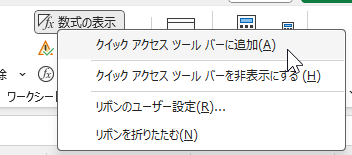
追加した「数式の表示」ボタンをクリックすると、いま現在、ボタンが選択されていると分かるように白枠で囲まれ、少し濃い色で表示されます。
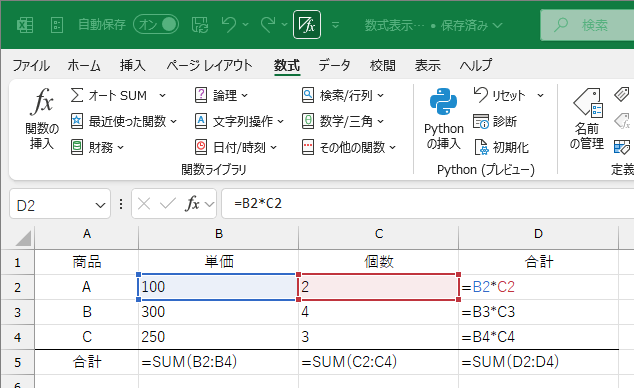
再度、ボタンをクリックすると「数式の表示」が解除され、ボタンも元に戻ります。
執筆者: 林 俊二





